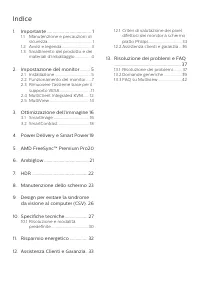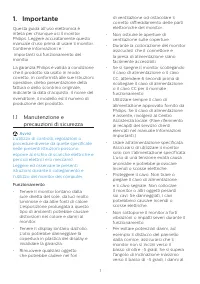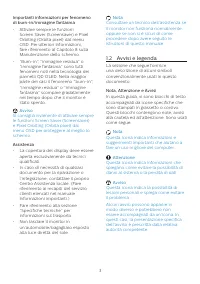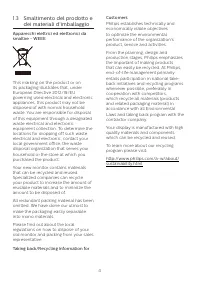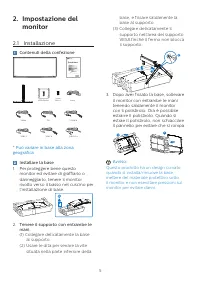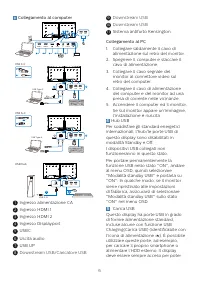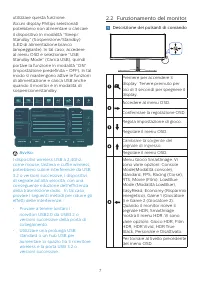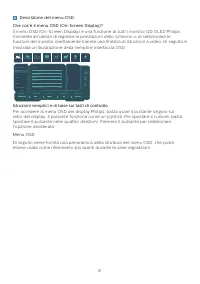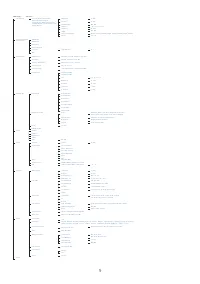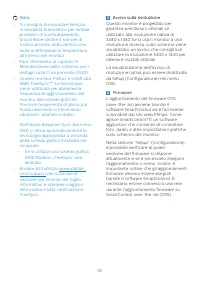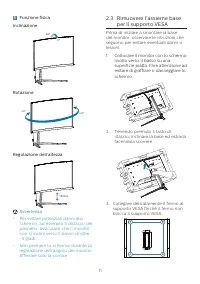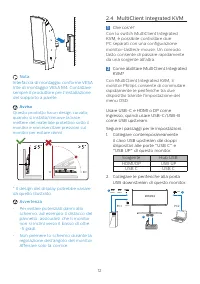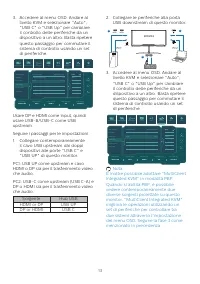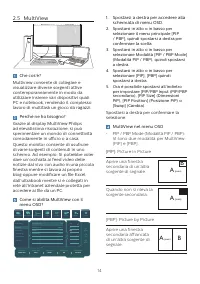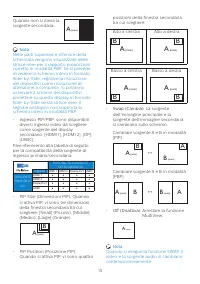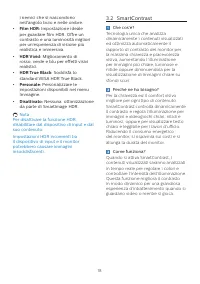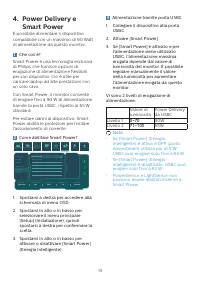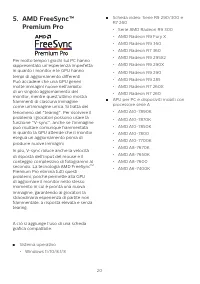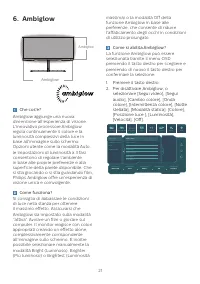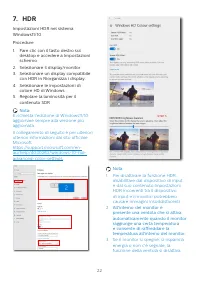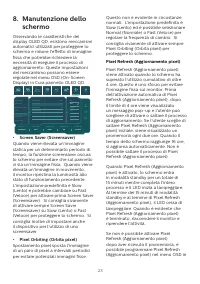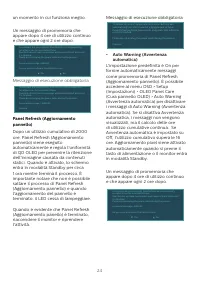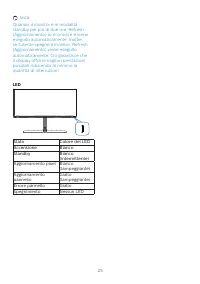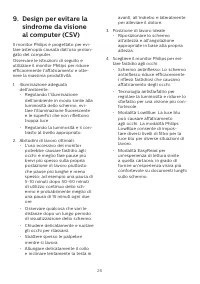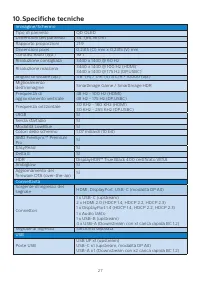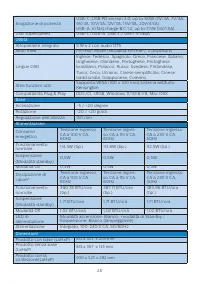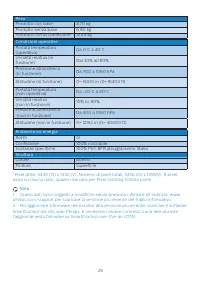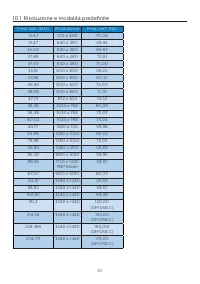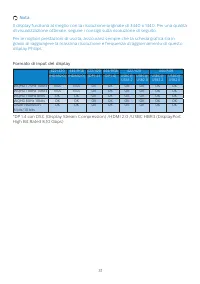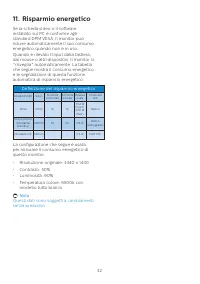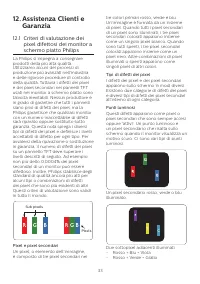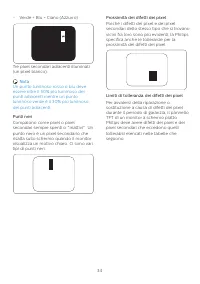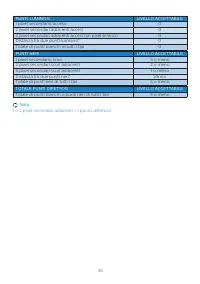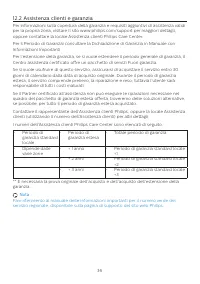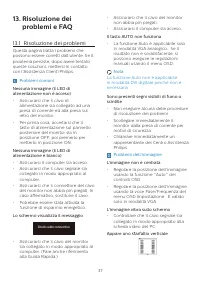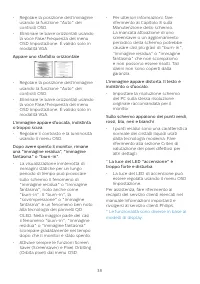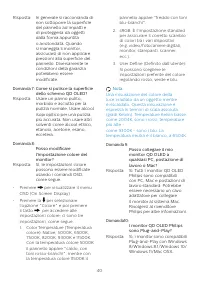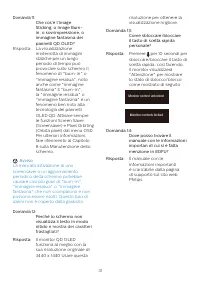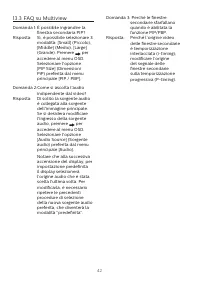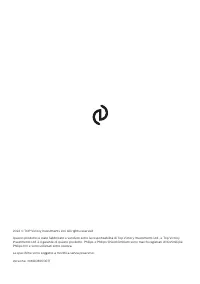Pagina 2 - Indice; Manutenzione e precauzioni di
Indice 1. Importante ..................................... 1 1.1 Manutenzione e precauzioni di sicurezza ......................................... 1 1.2 Avvisi e legenda ........................... 31.3 Smaltimento del prodotto e dei materiali d’imballaggio ............... 4 2. Impostazione del moni...
Pagina 3 - precauzioni di sicurezza; Avvisi
1 1. Importante Questa guida all’uso elettronica è intesa per chiunque usi il monitor Philips. Leggere accuratamente questo manuale d’uso prima di usare il monitor. Contiene informazioni e importanti sul funzionamento del monitor. La garanzia Philips è valida a condizione che il prodotto sia usato i...
Pagina 5 - Avvisi e legenda; Nota, Attenzione e Avvisi
3 Importanti informazioni per fenomeno di burn-in/immagine fantasma • Attivare sempre le funzioni Screen Saver (Screensaver) e Pixel Orbiting (Orbita pixel) dal menu OSD. Per ulteriori informazioni, fare riferimento al Capitolo 8 sulla Manutenzione dello schermo. • “Burn-in”, “immagine residua” o “i...
Pagina 7 - Contenuti della confezione; Installare la base
5 2. Impostazione del monitor 2.1 Installazione Contenuti della confezione *DP *HDMI * USB A-B *USB C-C/A *USB C-C *USB C-A Screw M4 x 4 VESA Bracket Quick start 34M2C8600 Register your product and get support at www.philips.com/welcome Power * Può variare in base alla zona geografica Installare la ...
Pagina 8 - Collegamento al computer; Downstream USB
6 Collegamento al computer Fast Charger HDMI 1 USBC HDMI 2 AUDIO OUT USB UP USB USB USB USB C-C a-1 a-2 USB A-C a-1 a-2 USB hub 1 2 4 3 5 11 10 7 6 8 9 USBC a b OR USB Type-C USB USB USB a b USBC USB USB USB USB Type-A OR USB UP USB USB USB USB A-B 1 2 1 Ingresso alimentazione CA 2 Ingresso HDMI 1 3...
Pagina 9 - • Provare a tenere lontani i; Funzionamento del monitor; Descrizione dei pulsanti di comando
7 utilizzare questa funzione. Alcuni display Philips selezionati potrebbero non alimentare o caricare il dispositivo in modalità “Sleep/Standby” (Sospensione/Standby) (LED di alimentazione bianco lampeggiante). In tal caso, accedere al menu OSD e selezionare “USB Standby Mode” (Carica USB), quindi p...
Pagina 10 - Descrizione del menu OSD; Istruzioni semplici e di base sui tasti di controllo
8 Descrizione del menu OSD Che cos’è il menu OSD (On-Screen Display)? Il menu OSD (On-Screen Display) è una funzione di tutti i monitor QD OLED Philips. Consente all’utente di regolare le prestazioni dello schermo o di selezionare le funzioni del monitor direttamente tramite una finestra di istruzio...
Pagina 13 - per il supporto VESA; Tenendo premuto il tasto di
11 5 Funzione fisica Inclinazione 20° -5° Rotazione -20° +20° Regolazione dell’altezza 150mm Avvertenza • Per evitare potenziali danni allo schermo, ad esempio il distacco del pannello, assicurarsi che il monitor non si inclini verso il basso di oltre -5 gradi. • Non premere lo schermo durante la re...
Pagina 14 - Nota; Avviso; Avvertenza; MultiClient Integrated KVM; Come abilitare MultiClient Integrated
12 Nota Interfaccia di montaggio conforme VESA. Vite di montaggio VESA M4. Contattare sempre il produttore per l’installazione del supporto a parete. Avviso Questo prodotto ha un design curvato; quando si installa/rimuove la base, mettere del materiale protettivo sotto il monitor e non esercitare pr...
Pagina 15 - Collegare le periferiche alla porta
13 3. Accedere al menu OSD. Andare al livello KVM e selezionare "Auto", "USB C" o "USB Up" per cambiare il controllo delle periferiche da un dispositivo a un altro. Basta ripetere questo passaggio per commutare il sistema di controllo usando un set di periferiche. Resolution ...
Pagina 16 - Spostarsi a destra per accedere alla; Spostarsi in alto o in basso per; MultiView nel menu OSD
14 2.5 MultiView Che cos’è? Multiview consente di collegare e visualizzare diverse sorgenti attive contemporaneamente in modo da utilizzare insieme vari dispositivi quali PC e notebook, rendendo il complesso lavoro di multitask un gioco da ragazzi. Perché ne ho bisogno? Grazie al display MultiView P...
Pagina 18 - dell’immagine; Perché ne ho bisogno?; Migliora il testo
16 3. Ottimizzazione dell’immagine 3.1 SmartImage Che cos’è? SmartImage fornisce impostazioni predefinite che ottimizzano lo schermo per diversi tipi di contenuti, regolando dinamicamente luminosità, contrasto, colore e nitidezza in tempo reale. Che si lavori con applicazioni di testo, che si visual...
Pagina 19 - • LowBlue Mode (Modalità; Impostazione ideale da
17 la leggibilità e la produttività quando si lavora con fogli di calcolo, file PDF, scansioni di articoli o altre applicazioni generiche. • FPS: Per giochi FPS (First Person Shooters). Migliora i dettagli del livello del nero del tema scuro. • Racing (Corse): Per giochi Racing (Corse). Garantisce t...
Pagina 21 - Livello 1
19 4. Power Delivery e Smart Power È possibile alimentare il dispositivo compatibile con un massimo di 90 Watt di alimentazione da questo monitor. 1 Che cos’è? Smart Power è una tecnologia esclusiva di Philips che fornisce opzioni di erogazione di alimentazione flessibili per vari dispositivi. Ciò è...
Pagina 22 - Premium Pro; Sistema operativo
20 5. AMD FreeSync™ Premium Pro Per molto tempo i giochi sul PC hanno rappresentato un'esperienza imperfetta in quanto i monitor e le GPU hanno tempi di aggiornamento differenti. Può accadere che una GPU generi molte immagini nuove nell'ambito di un singolo aggiornamento del monitor, mentre quest'ul...
Pagina 23 - Ambiglow; Come si abilita Ambiglow?
21 6. Ambiglow Ambiglow Ambiglow Che cos'è? Ambiglow aggiunge una nuova dimensione all'esperienza di visione. L'innovativo processore Ambiglow regola continuamente il colore e la luminosità complessivi della luce in base all'immagine sullo schermo. Opzioni utente come la modalità Auto, le impostazio...
Pagina 26 - Panel Refresh (Aggiornamento; Messaggio di esecuzione obbligatoria; • Auto Warning (Avvertenza
24 un momento in cui funziona meglio. Un messaggio di promemoria che appare dopo 4 ore di utilizzo continuo e che appare ogni 2 ore dopo. To maintain the panel quality, Pixel Refresh will automatically run after in use for a periods of time. Pixel Refresh will take few minutes and Power LED will bli...
Pagina 27 - LED; Stato
25 Nota Quando il monitor è in modalità standby per più di due ore, Refresh (Aggiornamento) lo riconosce e viene eseguito automaticamente. Inoltre, se l'utente spegne il monitor, Refresh (Aggiornamento) viene eseguito automaticamente. Ciò garantisce che il display offra le migliori prestazioni possi...
Pagina 29 - Specifiche tecniche; Connettività
27 10. Specifiche tecniche Immagine/Schermo Tipo di pannello QD OLED Dimensioni del pannello 34'' (86,36 cm) Rapporto proporzioni 21:9 Dimensioni pixel 0,2315 (O) mm x 0,2315 (V) mm Contrast Ratio (typ.) 1M:1 Risoluzione consigliata 3440 x 1440 @ 60 Hz Risoluzione massima 3440 x 1440 @ 100 Hz (HDMI)...
Pagina 32 - Risoluzione e modalità predefinite; Risoluzione
30 10.1 Risoluzione e modalità predefinite Freq. oriz. (kHz) Risoluzione Freq. vert. (Hz) 31,47 720 x 400 70,09 31,47 640 x 480 59,94 35,00 640 x 480 66,67 37,86 640 x 480 72,81 37,50 640 x 480 75,00 35,16 800 x 600 56,25 37,88 800 x 600 60,32 46,88 800 x 600 75,00 48,08 800 x 600 72,19 47,73 832 x ...
Pagina 34 - Risparmio energetico; Definizione del risparmio energetico
32 11. Risparmio energetico Se la scheda video o il software installato sul PC è conforme agli standard DPM VESA, il monitor può ridurre automaticamente il suo consumo energetico quando non è in uso. Quando è rilevato l'input dalla tastiera, dal mouse o altri dispositivi, il monitor si "risvegli...
Pagina 35 - Criteri di valutazione dei; Sub pixels; Pixel e pixel secondari
33 12. Assistenza Clienti e Garanzia 12.1 Criteri di valutazione dei pixel difettosi dei monitor a schermo piatto Philips La Philips si impegna a consegnare prodotti della più alta qualità. Utilizziamo alcuni dei processi di produzione più avanzati nell'industria e delle rigorose procedure di contro...
Pagina 38 - Assistenza clienti e garanzia; Totale periodo di garanzia
36 12.2 Assistenza clienti e garanzia Per informazioni sulla copertura della garanzia e requisiti aggiuntivi di assistenza validi per la propria zona, visitare il sito www.philips.com/support per maggiori dettagli, oppure contattare la locale Assistenza clienti Philips Care Center. Per il Periodo di...
Pagina 39 - problemi e FAQ; Risoluzione dei problemi; Problemi comuni
37 13. Risoluzione dei problemi e FAQ 13.1 Risoluzione dei problemi Questa pagina tratta i problemi che possono essere corretti dall’utente. Se il problema persiste, dopo avere tentato queste soluzioni, mettersi in contatto con l’Assistenza Clienti Philips. Problemi comuni Nessuna immagine (il LED d...
Pagina 41 - Domande generiche; Domanda 1: Quando installo il mio
39 13.2 Domande generiche Domanda 1: Quando installo il mio monitor, che cosa devo fare se lo schermo visualizza il messaggio "Cannot display this video mode" (Impossibile visualizzare questa modalità video)? Risposta: Risoluzione raccomandata per questo monitor: 3440 x 1440 • Scollegare tut...
Pagina 44 - FAQ su Multiview
42 13.3 FAQ su Multiview Domanda 1: È possibile ingrandire la finestra secondaria PIP? Risposta: Sì, è possibile selezionare 3 modalità: [Small] (Piccolo), [Middle] (Medio), [Large] (Grande). Premere per accedere al menu OSD. Selezionare l'opzione [PIP Size] (Dimensioni PiP) preferita dal menu princ...